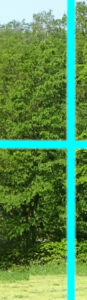In Jordbergkirche-Bahnhof ist bisher erst der Hintergrund von einem Segment gestaltet. Dann gingen mir die Bilder von Bäumen aus. Im weiteren soll beschrieben werden, wie man weitere originale Baumgruppen auf den Hintergrund bekommt.
Vorbereitung
Auch wenn es noch etwas früh im Jahr ist, nehme ich mein Fahrrad und die Kompaktkamera und fahre durch den Kreis Pinnenberg. Hier sind die Felder flach wie eine Glasscheibe und mit hoch gewachsenen Knicks (Hecken) umsäumt.
Fotografieren
Am Vormittag lasse ich die Augen offen und suche nach Baumgruppen, die frei an den Feldrändern stehen und möglichst gerade von der Sonne bestrahlt werden. Mit der Panoramafunktion der Kamera könnte ich nun ein gut aufgelöstes Bild fotografieren, was sich als Hintergrund eignen würde. Doch lässt die Kamera nur Panoramaaufnahmen im Weitwinkel zu. Dafür sind die Bäume zu weit weg.
Also zoome ich sie heran und fotografiere sie in mehreren Bilder von links nach rechts. Dabei achte ich darauf, dass sich die Einzelbilder überlappen. Man erspart sich später Arbeit am PC, wenn man sich um die Kamera dreht und nicht die Kamera um den Körper. Besonders, wenn man mit dem Smartphone fotografiert, verzerrt das die Perspektive.
Das Ergebnis sind 31 Fotos, für 6 Motive, die ich in Unterverzeichnisse auf der Festplatte sortiere.

Stitching
Nun müssen die Bilder so zusammen „genäht“ (Stitching) werden, dass daraus ein homogenes Bild wird. Das erledigt für mich das OpenSource-Programm Hugin, ein so genannter Panorama Stitcher. Es bietet in der Standard-Benutzeroberfläche einen Assistenten, der eigentlich alles von alleine erledigt.
Zuerst werden die Bilder geladen und das Programm zeigt die Bilder unbearbeitet nebeneinander an.
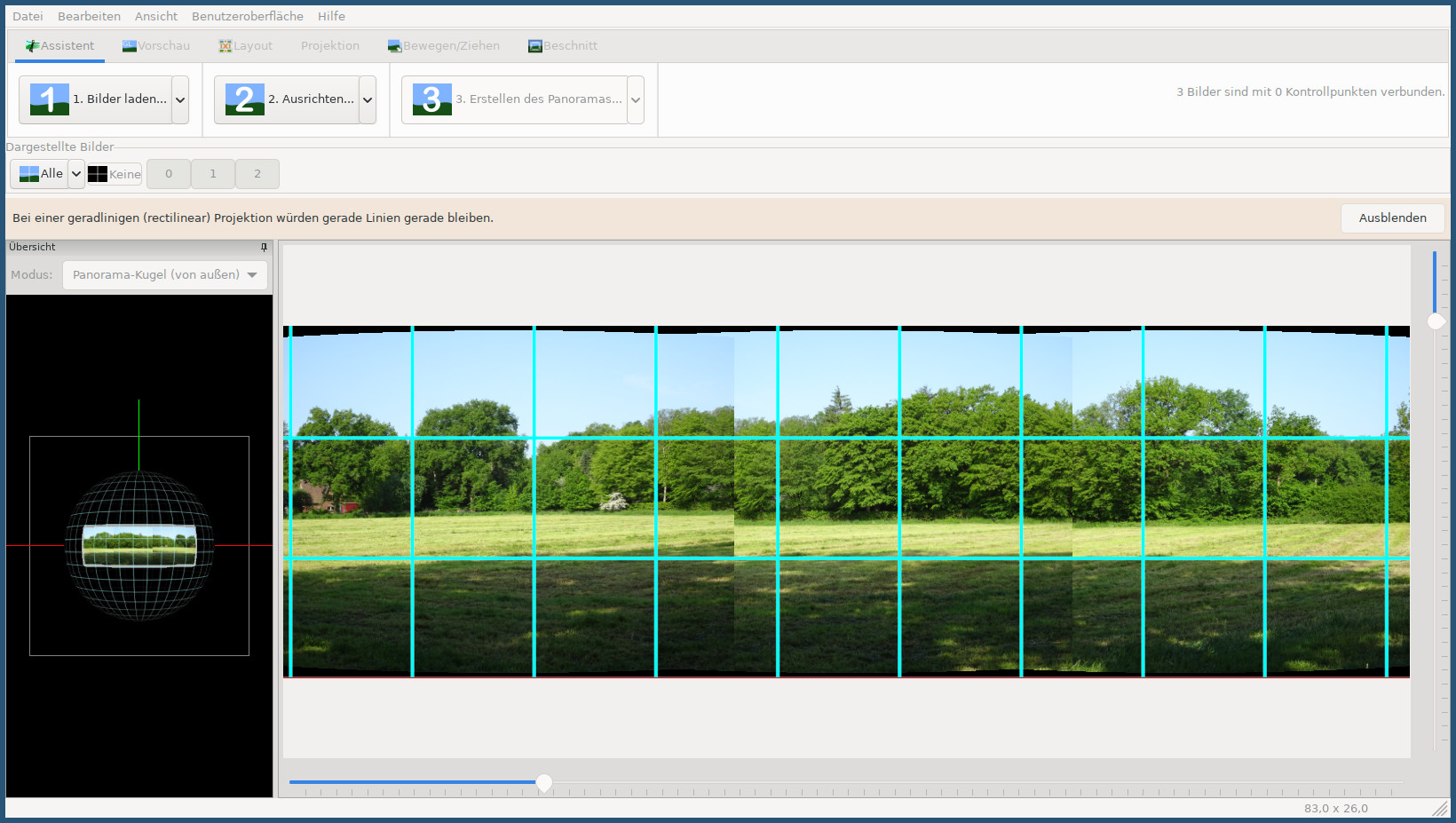
Nun startet man das Ausrichten. Dabei sucht das Programm nach übereinstimmenden Punkten in benachbarten Bildern. Diese werden Kontrollpunkte genannt. In der Vorschau sieht man das Ergebnis.
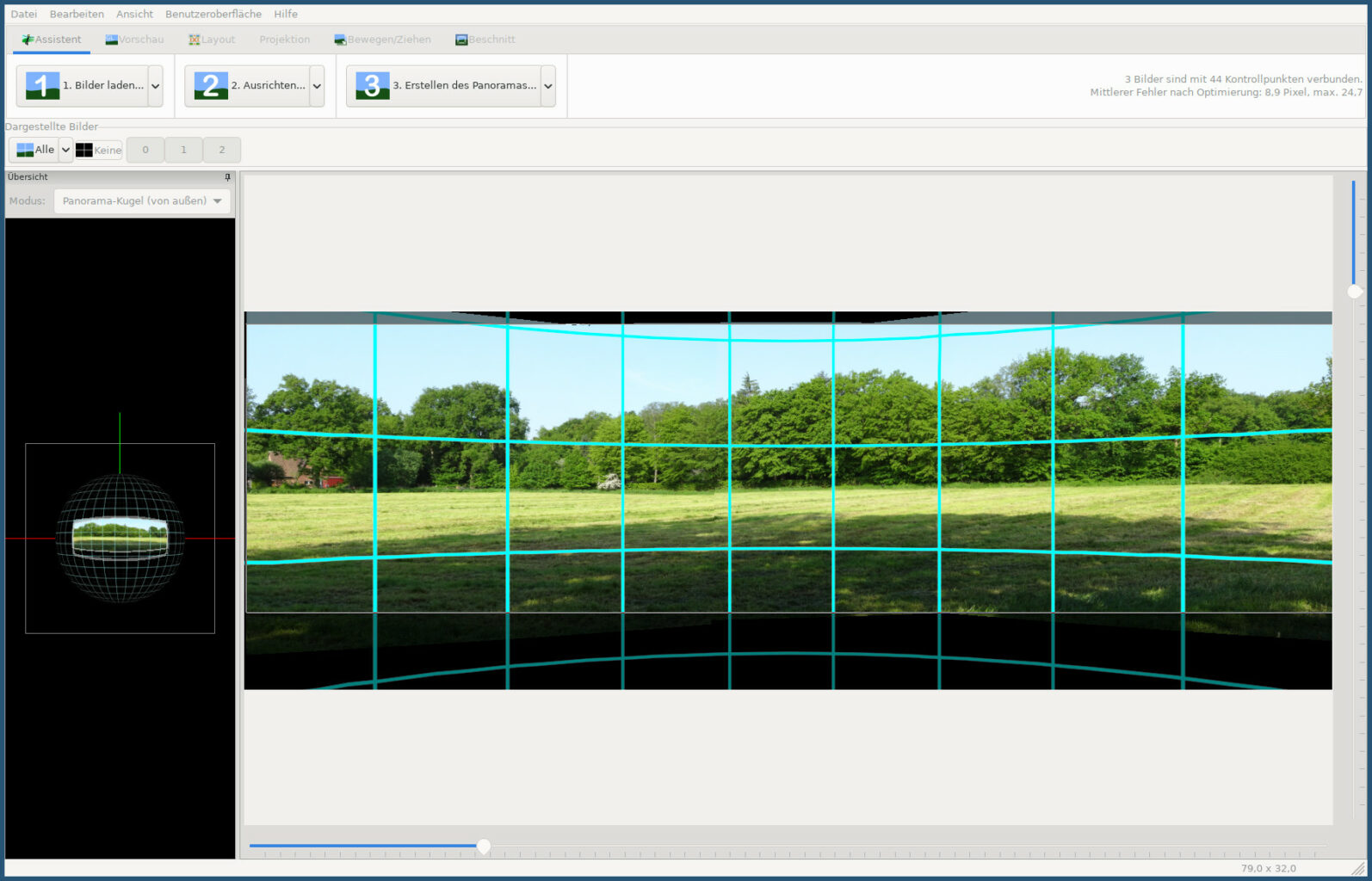
Im Beispiel ist der Übergang zwischen dem mittleren und rechten Foto gut gelungen, der auf der linken Steite stimmt aber nicht.
Also klicke ich in der Symbolleiste auf Layout und dort auf die rote Linie zwischen den linken Bildern. Es erscheint der Panorama-Editor, in dem die Kontrollpunkte bearbeitet werden können. Die Bilder werden nebeneinander angezeigt. Hier klickt man eine kontrastreiche Stelle an. Im Allgemeinen findet das Programm nun die Entsprechung auf dem anderen Bild. Manchmal muss man händisch nacharbeiten.
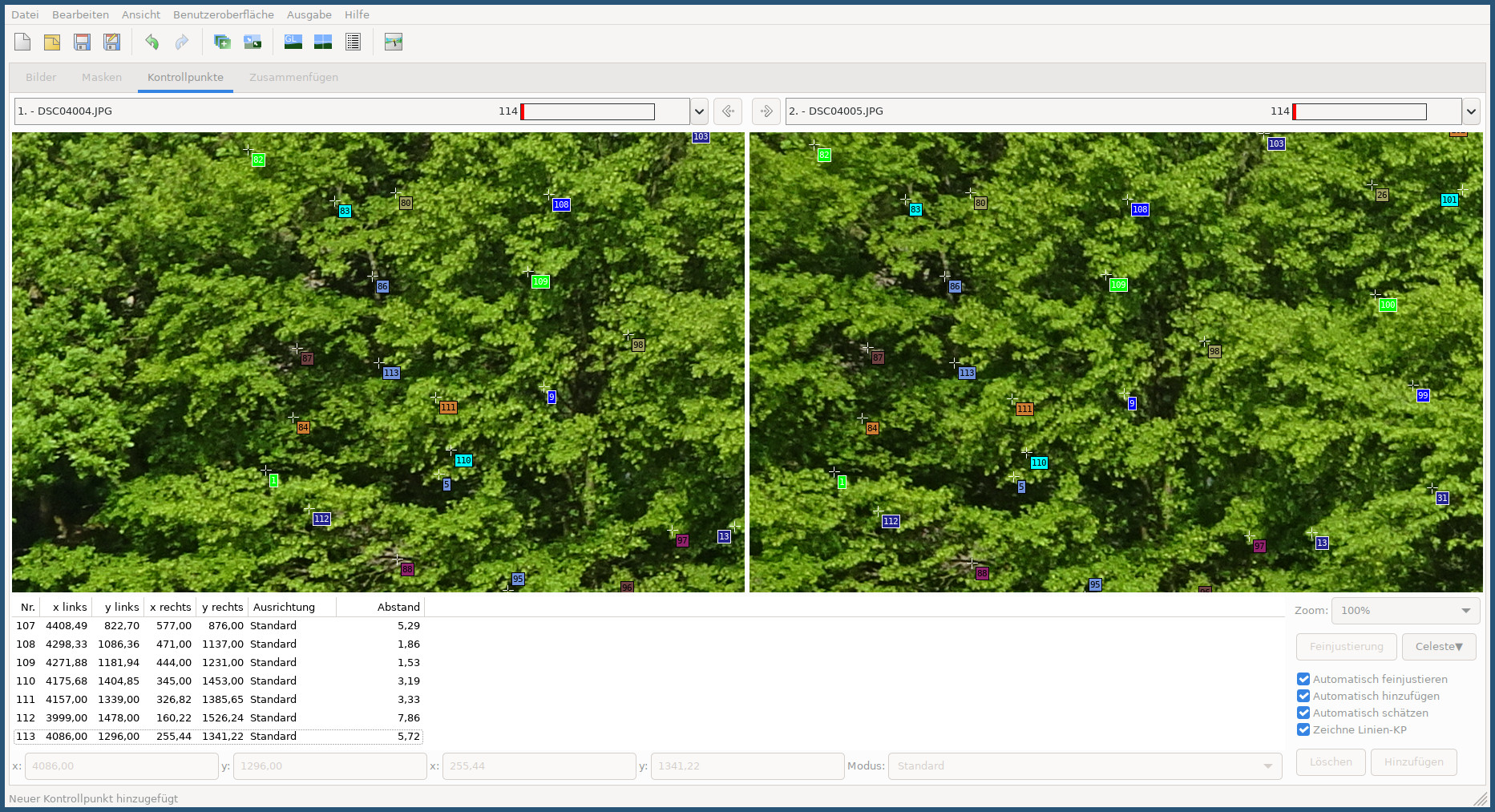
Wenn man um die 100 Kontrollpunkte erstellt hat, sieht das Ergebnis besser aus und man kann das Panorama im Assistenten erstellen.

Problem Himmel
Schönes Wetter mit blauem Himmel macht schöne Fotos. Der Himmel ist in Jordbergkirche aber bewölkt, so dass der blaue Himmel stört. Erstens erleichtert es das Ausschneiden enorm, wenn der Himmel-Hintergrund dem der Kulisse entspricht. Zweitens gucken keine blauen Flächen zwischen den Blättern durch.
Für diese Anpassung ist Gimp das Programm meiner Wahl.
Nach dem Laden des Bildes setze ich mit Hilfe der Pipette die Vordergrundfarbe auf das Blau des Himmels. Dann benutze ich die Auswahl nach Farbe. Meist muss man mit dem Schwellwert etwas herumspielen, bis man wirklich nur den Himmel ausgewählt hat.
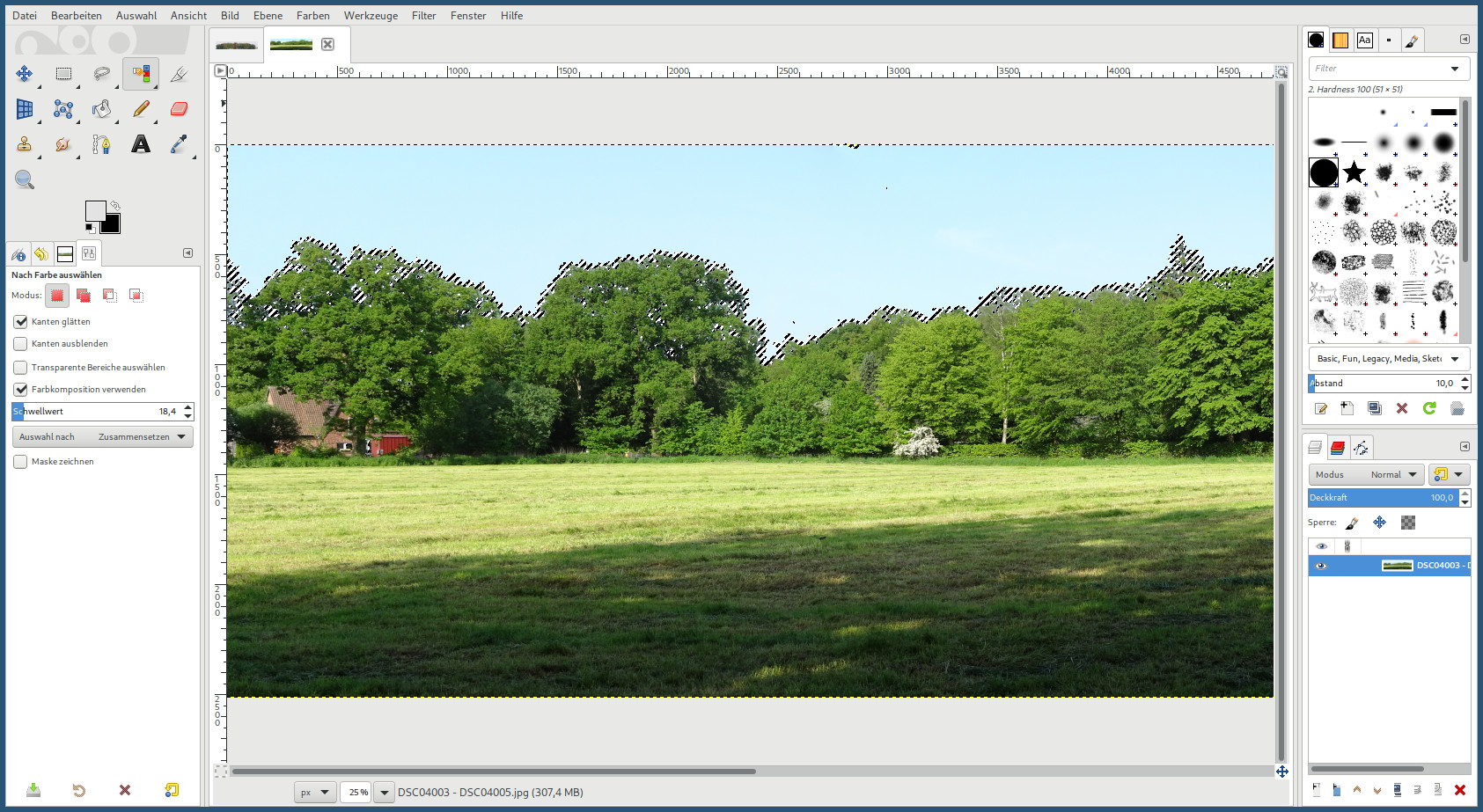
Nun wähle ich als Vordergrundfarbe das Grau der Hintergrundkulisse und Füllen (Farbeimer). Wichtig ist, dass das Häkchen bei „Ganze Auswahl füllen“ gesetzt ist. Nun klickt man nun den Himmel an und er wird grau gefüllt.
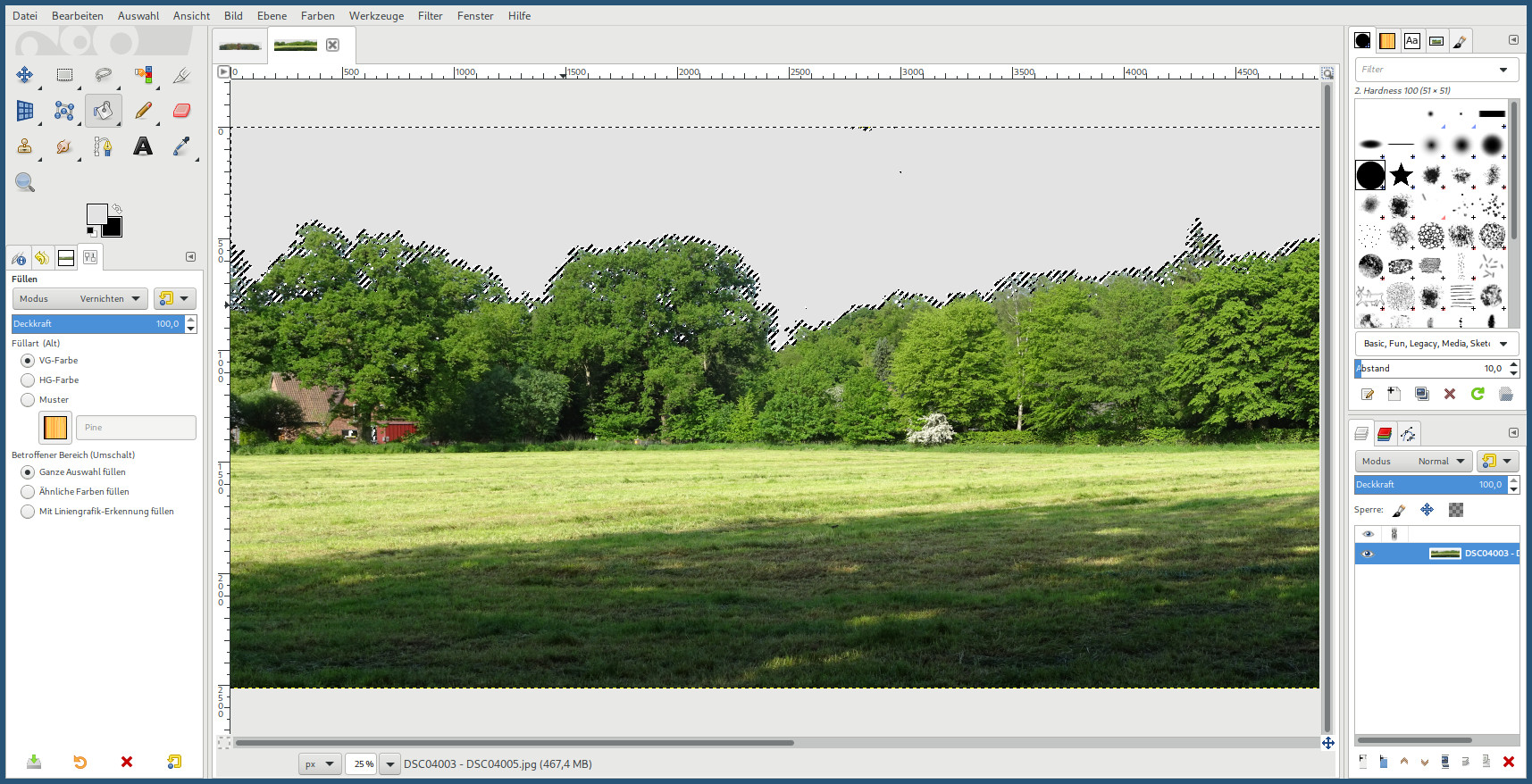
Zu guter Letzt beschneide ich das Bild noch mit Zuschneiden (Skalpell).
Sollte die Baumgruppe verzerrt sein, weil man keine mittige Kameraposition erreichen konnte, kann man das Bild in Gimp noch entzerren.

In dem Zeichenprogramm von LibreOffice öffne ich nun das Bild. Es ginge auch die Textverarbeitung, doch lässt sich das Bild dort nicht größer als eine Seite skalieren. Im Zeichenprogramm darf ich das Bild auch über die Druckränder hinaus vergrößern. Es wird nur abgeschnitten.
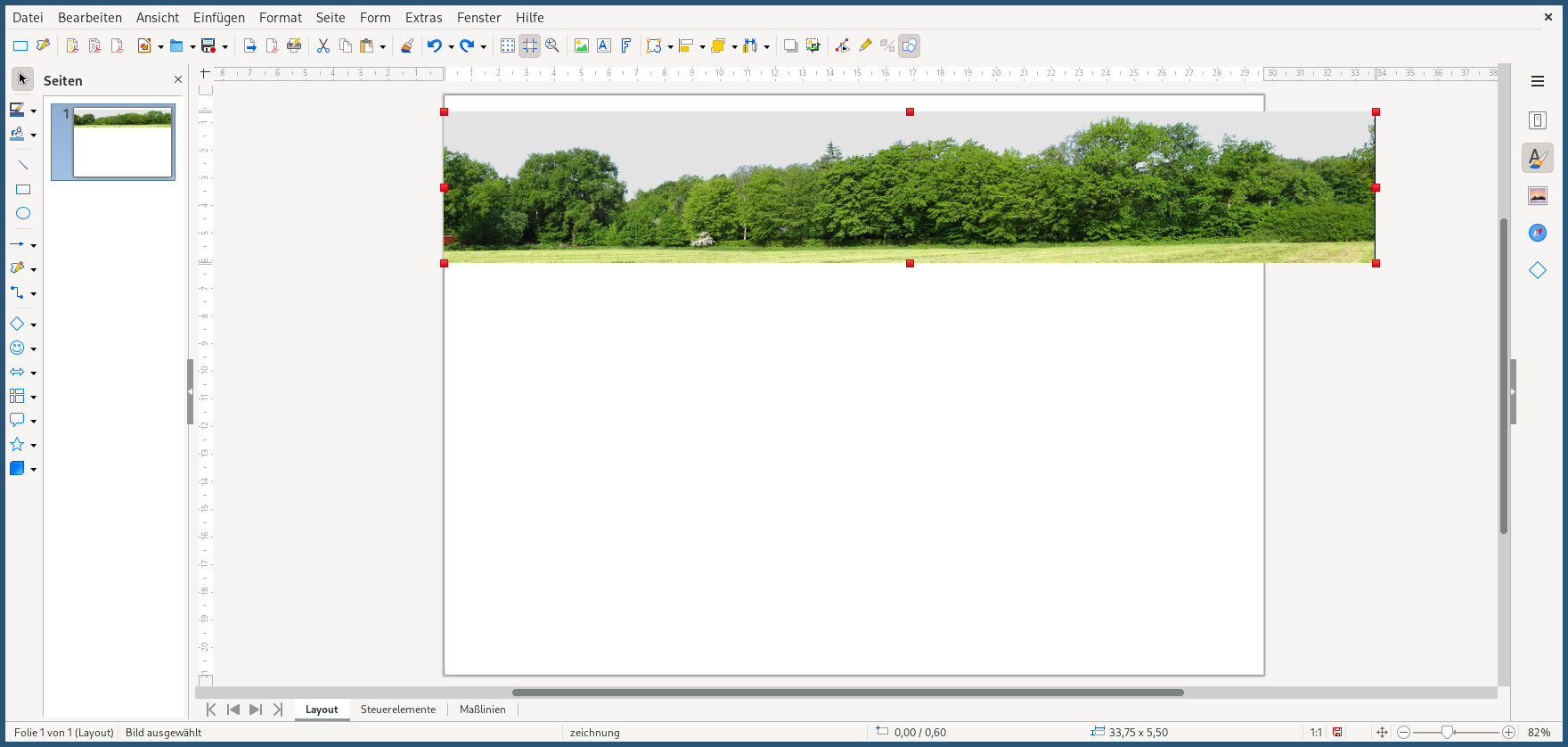
Zur Anpassung an die Größe des Hintergrunds reichen erst einmal Ausdrucke in Graustufen. Erst wenn die Größe passt wird in Farbe gedruckt.
Test
Nun habe ich viele Drucke des Hintergrunds in schwarz-weiß. Da ich nur einen DIN-A-4-Drucker habe muss ich die Teilbilder zusammen kleben.

Auf dem Bild oben sieht man, dass zwei der langen Bilder noch nicht genügend entzerrt sind. Also wiederhole ich den Vorgang. Dann stecke ich die Bilder zwischen Kulisse und Anlage und prüfe noch einmal alles.

Schneiden
Nachdem ich sicher bin, dass die Größen stimmen, drucke ich die Bilder in Farbe aus. Die Anlagenkante markiere ich mit einem Bleistift.

Dann beginnt die Fleißarbeit. Mit dem Skalpell schneide ich die Bäume aus. Überstehende feine Äste entferne ich einfach. Wirklich genau bin ich nicht. Der Hintergrund des Drucks stimmt ja mit dem Himmel der Kulisse überein.

Die Einzelbilder setze ich auf der Kulisse zusammen. Dazu schneide ich an markanten Stellen wie Zaunpfähle exakt senkrecht und klebe die Bilder auf Stoß. Sollten die Übergänge später stören, setze ich einfach einen Busch davor.

An den Segmentübergängen klebe ich die demontierten Kulissen von hinten mit Klebeband zusammen und klebe die Bilder einfach über die Trennung. Mit einem scharfen Skalpell kann ich sie nachher trennen. Die Seitenränder der Kulissenbretter tarne ich noch mit passendem Grün, dann bin ich fertig,